Windows PC で起動時に Elden Ring がクラッシュする問題を修正する方法
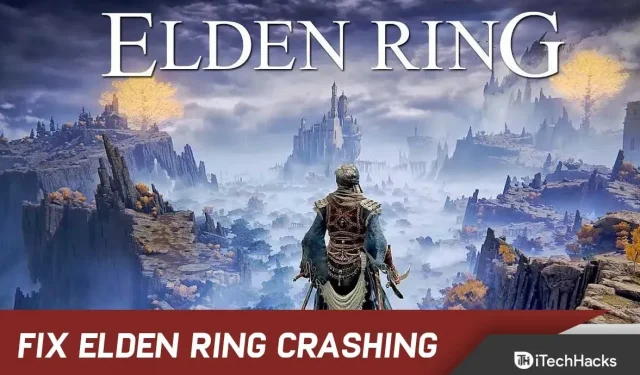
Elden Ring はフロム・ソフトウェア株式会社からリリースされ、バンダイナムコエンターテインメントが 2022 年 2 月に発売する予定です。これはアクション ロールプレイング ビデオ ゲームです。
このファンタジー RPG には、魂のようなキャラクターと素晴らしいグラフィック品質のゲームプレイがあります。サポートされているプラットフォームには、PS4、Xbox One、Xbox Series X、PS5、Windowsが含まれます。
しかし、残念なことに、一部のプレイヤーは Elden Ring を起動するときに Windows PC でクラッシュを経験しました。あなたもこの問題に直面している場合は、心配しないでください。このトラブルシューティング ガイドに完全に従うだけで、問題を簡単に解決できます。
Windows PC での起動時の Elden Ring のクラッシュを修正
複数のプレイヤーがこの問題について苦情を述べています。したがって、通常、この問題を引き起こす要因は複数あります。
その理由のいくつかを以下に挙げます。
グラフィック設定が高すぎる: まず注意すべきことは、現在使用しているゲームのレンダリング設定です。PC の Elden Ring の設定が高すぎるため、クラッシュが発生する可能性があります。
この問題は、PC の構成に応じて設定を中程度、またはさらに低くすることで修正できます。ただし、適切なバランスを見つけるのが難しい場合は、ためらわずに試してみてください。
一般的な問題: Steam ランチャーを再起動すると問題を解決できることが判明しました。この方法により、この問題が最近発生した場合は、ゲームを再度起動する前に Steam を再起動できます。
AMD レンダリングの不安定性: AMD GPU を使用している場合、Elden Ring をプレイするのが難しいと感じる可能性があります。AMD GPU は Nvidia GPU よりも頻繁に故障すると報告されています。
破損したファイル: どうやら、この問題はゲームのインストール フォルダーに関連している可能性もあります。一部のゲームファイルが破損している可能性があります。
その場合、これがクラッシュの問題の原因である可能性があります。ただし、Steam 経由でゲーム ファイルが破損していないことを確認することで、この問題を解決できます。
Epic Games Launcher の干渉: ゲームのプレイに使用していない場合でも、Epic Games Launcher が原因で Elden Ring のクラッシュ問題が発生する場合があります。
Easyantiheat ランチャーとそのランチャーで使用されるランチャーの間で競合が発生すると、ゲームがクラッシュする可能性があります。この問題を解決するには、Epic Games Launcher をアンインストールします。
競合する一時ファイル: PC に保存されている一時ファイルが何らかの形でゲームに干渉しており、Elden Ring がクラッシュする可能性もあります。これらはソフトウェアまたはハードウェアのログである可能性があります。
そして、ゲームのレンダリングに影響を与える可能性があります。また、破損している場合はクラッシュする可能性があります。ただし、この問題は、TEMP、%TEMP%、および PREFETCH フォルダー内のすべての一時ファイルを削除することで修正できます。
Steam オーバーレイが干渉している: Steam オーバーレイがゲームと互換性がない場合も、この問題が発生する可能性があります。
ただし、この理論を支持する公式声明はありません。ただし、Steam のオーバーレイ機能を無効にしたため、新たなクラッシュは発生していないと報告したユーザーもいます。
Rivertuner の非互換性: プレイ中に Rivatuner 統計サーバーを使用することも、プレイヤーが発見したもう 1 つの理由です。
場合によっては、これによりゲームがクラッシュすることがありました。そして、タスク マネージャーを通じてアプリケーション プロセスを直接終了することで、問題を解決できます。
互換性のない MSI Afterburner: MSI Afterburner ソフトウェアを無効にすることで問題が解決するかどうかを確認するには、一時的に無効にしてみてください。影響を受けた一部のユーザーによると、これが Elden Ring の問題を解決した方法だそうです。
このシナリオでは、タスク マネージャーでタスクを終了することで、このソフトウェアを無効にすることができます。
Windows PC 2022 で Elden Ring がクラッシュする
すべての問題を特定した後、他のプレイヤーがこのクラッシュの問題を解決するのに役立ったすべての方法のリストを次に示します。
グラフィックドライバーを更新する
まず、グラフィックドライバーが更新されていることを確認してください。こうすることで、潜在的な競合を回避し、ゲームのパフォーマンスを向上させることができます。
ドライバーを更新するには、手動または自動の 2 つのオプションがあります。
まず、メーカーの公式 Web サイトで正確なドライバーを検索できます。その後、ダウンロードしてインストールできます。
さらに、ドライバー ソフトウェアを自動的に更新させることもできます。
システム要件を確認する
ゲームのシステム要件と PC の仕様を再確認して、互換性の問題があるかどうかを判断することを強くお勧めします。
互換性に問題がある場合、またはこれらの要件を満たしているかどうかわからない場合に従うことができる要件を以下に示します。
最小システム要件:
- OS:Windows10
- プロセッサー: INTEL CORE I5-8400 または AMD RYZEN 3 3300X
- メモリ: 12GB RAM
- グラフィックス: NVIDIA GEFORCE GTX 1060 3GB または AMD RADEON RX 580 4GB
- DirectX: バージョン 12
- ストレージ: 60 GBの空き容量
- サウンドカード: Windows 互換サウンドデバイス
推奨システム要件:
- OS:Windows10/11
- プロセッサー: INTEL CORE I7-8700K または AMD RYZEN 5 3600X
- メモリ: 16GB RAM
- グラフィックス: NVIDIA GEFORCE GTX 1070 8 GB または AMD RADEON RX VEGA 56 8 GB
- DirectX: バージョン 12
- ストレージ: 60 GBの空き容量
- サウンドカード: Windows 互換サウンドデバイス
設定を中程度に変更します
ゲームのグラフィック設定の変更は、ユーザーが最初に推奨する簡単な操作の 1 つです。
一部のプレイヤーが経験していたクラッシュの問題と途切れの問題は、設定を中程度に変更することで解決されました。ただし、これは開始画面を通過した後にのみ実行できます。
ゲームのプレイを開始する前にこのクラッシュの問題が発生していない場合は、グラフィック設定にアクセスするだけで済みます。そして、すべてが中または低に設定されていることを確認してください。
ただし、この方法で Elden Ring のクラッシュ問題が解決しない場合は、リストされている他の方法を試してください。
Epic Games Launcherの更新/削除
しばらく Epic Games Launcher を更新していない Elden Ring プレイヤーは、ゲームのアンチチート システムがそれに反していることに気づきました。
2 つの壮大な起動プロセスを並行して実行した結果、Eldenring.exe がクラッシュします。しかし、なぜこれが起こっているのかはわかりません。
ただし、一部のユーザーは、Epic Games Launcher を更新またはアンインストールすることでクラッシュの問題を解決できました。
これを行うには、次の手順に従います。
1. Epic Game Launcher を開いてサインインします。
2. 右上隅にあるプロフィール アイコンをクリックします。
3. 次に「設定」をクリックします。
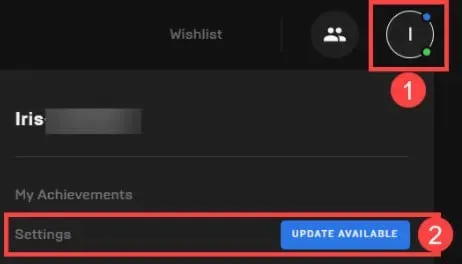
4. 次に、「再起動して更新」をクリックします。
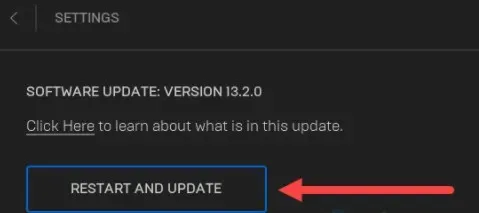
5. Elden Ring を再度実行して違いを確認します。
再度クラッシュする場合は、Epic Games Launcher フォルダー全体を削除してみてください。そして、もう一度試してください。
また、ウイルス対策プログラムまたは Windows Defender が Elden Ring のクラッシュを引き起こした可能性があります。それらを無効にしてから Elden Ring を起動してみてください。
Steamを再起動する
Steam アプリを再起動することも、Elden Ring を修正するための簡単な解決策です。一部のプレイヤーはこの方法で問題を解決しました。
この修正は通常、Elden Rings が問題なく起動してプレイできていた場合に効果的です。
新しいパッチがリリースされたのに古いバージョンをまだ使用しているか、ベータ テスト プログラムに登録している可能性があります。
したがって、この方法は Steam 経由でゲームをプレイしている場合にのみ使用できます。
Steam を再起動する方法がわからない場合は、次の手順に従ってください。
1. まず、Steamを開きます。次に、右隅にある「Steam」ボタンをクリックします。そして、「設定」をクリックします。
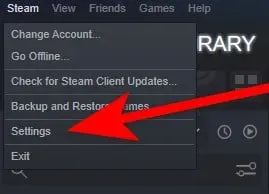
2. 「設定」メニューに入り、「設定」メニューの「ベータテストへの参加」の下にある「編集」をクリックします。
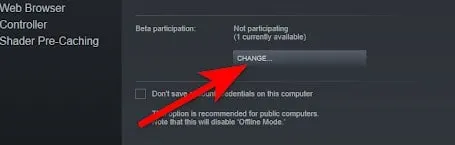
3. その後、ドロップダウン メニューを展開します。そしてSteamベータを選択します。ここで「OK」をクリックして変更を適用します。
4. 必要に応じて、アプリケーションを再起動する必要があります。次に、「Steamを再起動」を選択します。そして再び起動するまで待ちます。
5. アプリを再度開いた後、Elden Ring を開きます。それでもゲームがクラッシュする場合は、もう一度ゲームを開いてみてください。
それで全部です。
ゲームファイルを検証する
ゲームのクラッシュが発生した場合は、必ずゲーム ファイルを確認してください。ゲームファイルが見つからないか破損しているため、Elden Ring がクラッシュする可能性があるためです。
ただし、Steam ゲームファイルの整合性を確認することで問題を解決できます。次の手順を実行します:
1. Steam にサインインします。そして図書館を開きます。
2. 次に、「Elden Ring」を右クリックします。そして、「プロパティ」をクリックします。
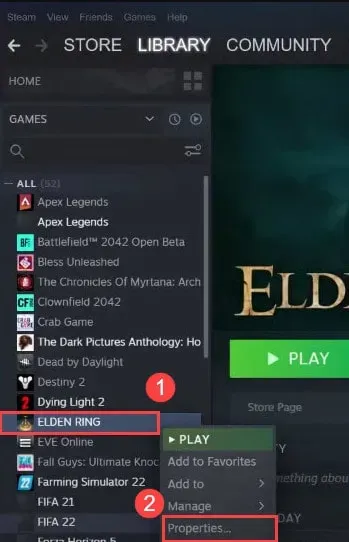
3. ここで、「ローカル ファイル」タブを選択します。そして、「ゲームファイルの整合性を確認」を選択します。
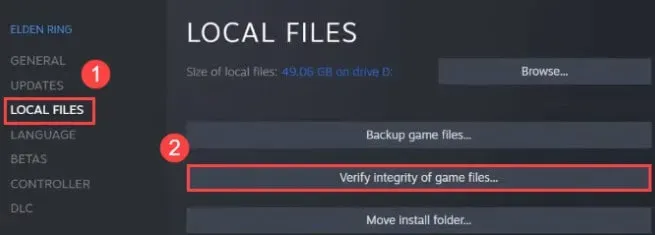
次に、Steam でゲーム ファイルを数分間チェックします。そしてその後、あなたの問題は解決されます。
Radeon アンチラグを有効にする
AMD GPU を使用している場合にこの問題が発生する場合は、運が悪いです。Elden Ring PC での予期せぬクラッシュのほとんどは AMD グラフィックス カードが原因であることが判明したためです。
したがって、AMD と FromSoftware が調整してゲームと AMD GPU との互換性を高めるアップデートが行われるまで、このクイック フィックスは満足していただけます。
Radeon Software Radeon Anti-Lag 機能がこのクラッシュ問題に対処することが判明しました。この機能を使用すると、途切れ、遅延、クラッシュをなくすことができます。
AMD ユーザーのみがこの機能を使用できます。この方法が適さない場合は、以下の次の方法に進んでください。
Radeon Anti-Lag をアクティブ化するために必要な手順は次のとおりです。
1. 最初に行う必要があるのは、Radeon Software アプリケーションを起動することです。
2. Radeon アプリケーションで「ゲーム」を選択します。次に、右上隅にある 3 つの点をクリックします。「ゲームを追加」を選択します。
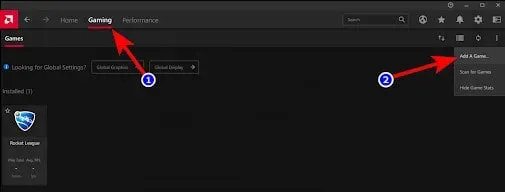
3. 次に、Elden Ring 実行可能ファイルを見つけます。そしてそれを選択して「開く」をクリックします。
4. ダブルクリックすると、ゲーム リストで Elden Ring アイコンが表示されます。
5. これが完了したら、Radeon Anti-Lag スイッチをクリックしてオンにするだけです。
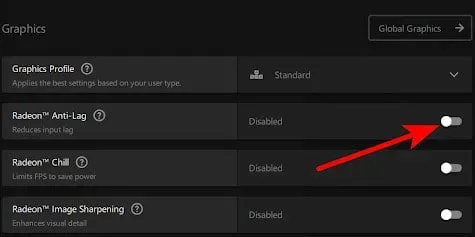
その後、エルデンリングを起動します。それでもエラーがスローされるかどうかを確認してください。
Steam オーバーレイを無効にする
ゲームを起動する前にゲーム設定で Steam オーバーレイを無効にすることで問題を解決できます。多くのゲーマーがこの方法を使用して成功したと報告しています。
次の手順を実行します:
1. Steamの「ライブラリ」をクリックします。
2. 「エルデン リング」を右クリックします。次に、「プロパティ」をクリックします。
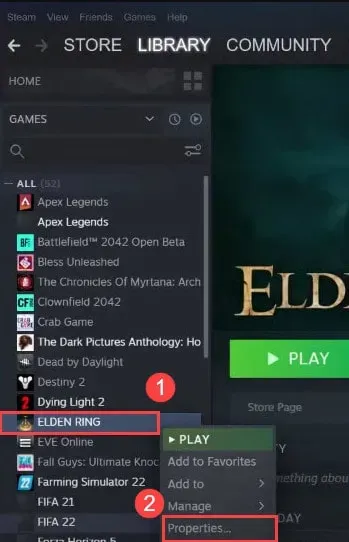
3. [全般] タブをクリックします。あるいは、「Steam オーバーレイを有効にする」のチェックを外して、プレイ中に Steam オーバーレイを無効にすることもできます。
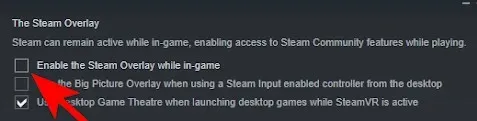
ゲームを再起動してください。そして、あなたの問題は解決できるのです。
DXCacheファイルを削除する
Steam は、一部のプレーヤーにとって、ゲーム ファイルの整合性を確認するときに役立つことも証明されています。Nvidia キャッシュ ファイルを削除した後も、ゲームはプレイ可能でした。
この問題は通常、コンピュータが予期せずシャットダウンしたり、ゲームのアップデートが中断される誤検出が発生した後に発生します。
行う必要があるのは次のとおりです。
1. まず、上記の方法の手順に従ってゲーム ファイルを確認します。
2. 次に、Windows + R を押して、[ファイル名を指定して実行] ダイアログ ボックスを開きます。そして、検索ボックスに「%appdata%」と入力します。次に Enter を押して AppData を開きます。
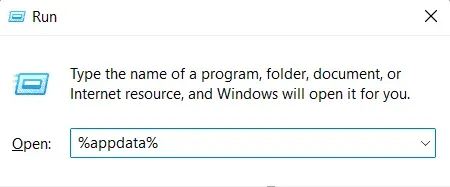
3. 画面に AppData フォルダーが表示されたら、AppData をクリックします。
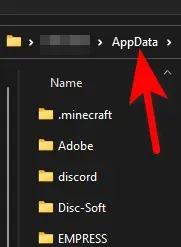
4. ローカル フォルダーが開いたら、それをクリックします。そして、NVIDIA フォルダーを見つけます。
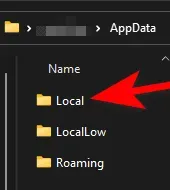
5. 次に、NVIDIA フォルダー内の DXCache フォルダーに移動します。
6. フォルダー内のすべてのファイルを選択して削除します。
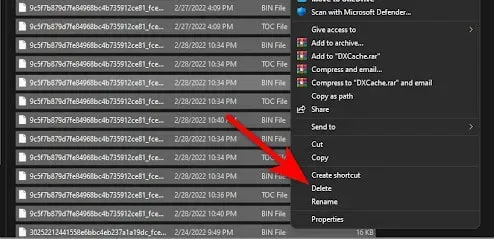
7. その後、コンピュータを再起動する必要があります。また、コンピュータを再起動した後に Elden Ring を実行して、フリーズが継続するかどうかを確認します。
それで全部です。
DLL ファイルを置き換えます
明らかに安全な解決策ではありませんが、選択肢が不足していて諦めかけている場合は、これを検討するとよいでしょう。
次の手順を実行します:
1. ゲームが入っているフォルダーを開きます。oo2core_6_win64.dll ファイルを見つけます。
2. ファイル oo2core_6_win64.dll の名前が別の名前に変更されるはずです。
3. 古いバージョンを置き換えるために、oo2core_6_win64.dll をダウンロードしてゲーム フォルダーに置きます。
4. 次に、Elden Ring がインストールされているゲームフォルダーに移動します。
5. そして、start_protected_game.exe の名前を変更します。
6. 次に、elden_ring.exe のコピーを作成します。
7. そして、名前をstart_protected_game.exeに変更します。
次に、ゲームが Steam を通じて動作するかどうかを確認します。
アフターバーナーを無効にする
MSI Afterburner が Elden Ring のクラッシュを引き起こしている可能性があります。このアプリケーションと、使用しているゲームまたは現在のドライバーの間に競合がある可能性があります。
MSI Afterburner ソフトウェアを使用すると、ソフトウェアから GPU を直接オーバークロックできます。このソフトウェアを使用すると生産性が向上します。ただし、それが問題かどうかを確認するために閉じてみてください。
ただし、Afterburner ソフトウェアでは、このオプションを無効にすることはできません。したがって、このソフトウェアを無効にする唯一の方法は、タスク マネージャーからプロセスを直接終了することです。
これを行うには、次の手順に従います。
1. タスク マネージャーを開くには、CTRL+Shift+ESC キーを押します。MSI Afterburner を見つけて、そこにある場合は右クリックしてタスクを終了します。
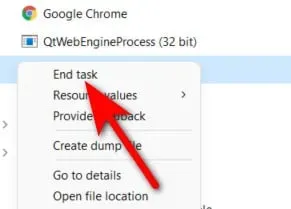
2. これを完了したら、タスク マネージャーを閉じます。そして、Elden Ring を起動して、ゲームがクラッシュするかどうかを確認してください。
ただし、このエラーがまだ発生する場合は、以下の次の方法に進んでください。
一時ファイルの削除
多くのプレイヤーが、一時ファイルが PC に保存されており、それが Elden Ring のクラッシュの原因になっていると報告しました。
しかし、TEMP、%TEMP%、PREFETCH フォルダーに含まれるすべてのファイルを削除することで、問題を解決できました。
行う必要があるのは次のとおりです。
1. Windows + R を押して、[ファイル名を指定して実行] ダイアログ ボックスを開きます。次に、検索ボックスに「TEMP」と入力します。[OK] をクリックして TEMP ファイルを開きます。
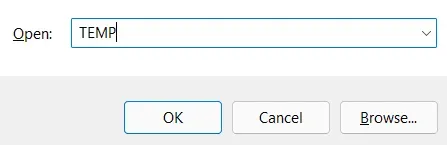
2. TEMP フォルダー内のすべてのファイルを選択します。その後、それらを削除します。すべてのファイルを削除できない場合があります。この場合は、「スキップ」をクリックします。
3. これで、フォルダーを閉じることができます。次に、最初と同じ方法で別の「実行」ダイアログを開きます。そして、フィールドに「%TEMP%」と入力します。Enter キーを押して %TEMP% を開きます。
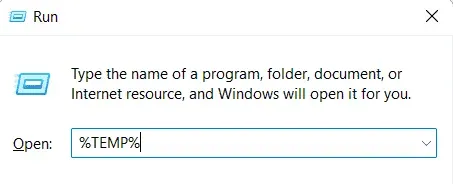
4. ここでは、%TEMP% フォルダが画面に表示された後、そのフォルダ内のすべてのファイルを削除できます。
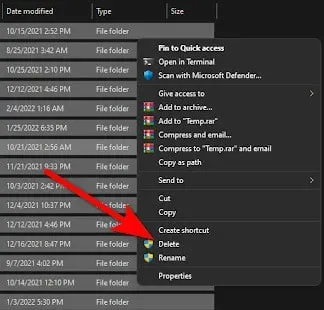
5. ファイルを削除した後、フォルダーを閉じることができます。ここで、前の手順と同様に、[ファイル名を指定して実行] ダイアログ ボックスを開く必要があります。次に、検索バーに「PREFETCH」と入力します。そして開けてください。
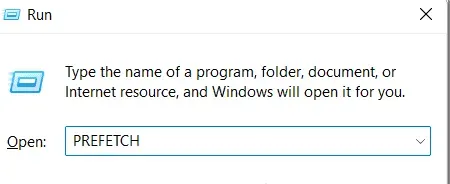
6. ここで、フォルダー内にいる場合は、そのフォルダー内のすべてのファイルを削除する必要があります。その後、残りのファイルを削除します。削除できないファイルはスキップできます。それで全部です。
これらの手順を完了したら、コンピュータを再起動します。そして、ゲームを再度ロードしたときに、問題がまだ存在するかどうかを確認してください。
Rivatuner 統計サーバーを無効にする
Rivatuner 統計サーバー ソフトウェアを使用している場合、Elden Ring がクラッシュするという問題が発生する可能性があります。
したがって、以前にこのソフトウェアを使用してハードウェアをオーバークロックしたことがある場合は、Rivtuner 統計サーバーを無効にすることで問題を解決できます。
Rivatuner 統計サーバーを無効にすることでこのエラーを解決できたとしても、プログラムにはシャットダウン ボタンがないことに注意してください。
したがって、タスク マネージャーを使用することがタスクを終了する唯一の方法です。
Rivatuner 統計サーバーを無効にする手順は以下のとおりです。
1. CTRL + Shift + ESC を押すと、タスク マネージャーに直接アクセスできます。
2. 次に、タスク マネージャーで Rivatuner プロセスを見つけます。そして全員を終わらせる。
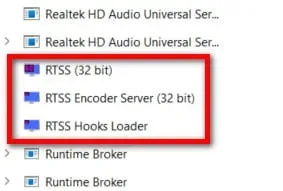
3. 次に、ゲームを実行して、これがクラッシュの原因であるかどうかを確認します。
それで全部です。
最後の言葉
PC での起動時に Elden Ring がクラッシュする問題を修正する方法は以上です。上記の方法に従うだけで、この問題を解決できるはずです。コメントして、どの方法があなたにとって最も効果的だったか教えてください。



コメントを残す